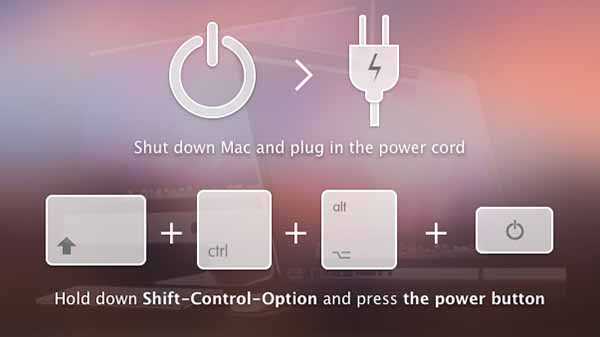
Övergången till flash-lagring i fast tillstånd i moderna Mac-datorer har gjort dem riktigt snabba när de startar och stängs av. Det hela tar bara några sekunder. Men det finns en tendens för Mac att bli långsam och detta är ett stort hinder för användarna. Lyckligtvis, när detta händer, finns det ett antal knep som gör att du kan komma runt problemet.
macOS har en funktion som sparar din nuvarande session (dina öppna appar, windows med öppna appar) när ditt system stängs av. Systemet öppnar automatiskt nästa gång du loggar in. Detta gör att du kan plocka upp där du slutade när du loggar in igen, men det bidrar också till att bromsa ditt system när det måste stängas av. Att stänga av den här funktionen gör att avstängningen blir mycket snabbare. Utskriftsjobb som inte sker helt är en viktig orsak till att Mac-datorer inte stängs av ordentligt. Så det första du behöver göra om din Mac inte stängs av och du har en skrivare ansluten är att dubbelkontrollera om ett stoppat utskriftsjobb. Gå till Apple Meny> Systeminställningar> Skrivare och skannrar. Välj din skrivare och klicka på Öppna utskriftskön. Ta bort kvarvarande jobb. macOS stänger alla öppna appar när de stängs av. Ibland fungerar det inte om hårddisken har tryckts för hårt och apparna inte stängs av. Den första fixen att försöka är att stänga dina appar manuellt (Cmd + Q, eller högerklicka på dockningsikonen för appen i fråga och välja Avsluta). Om det inte fungerar kan du tvinga bort dem. Om apparna som stängs inte har tillräckligt med utrymme orsakar detta avstängningsproblem. Det är en hälsosam praxis att frigöra lite utrymme om du har mindre än 15 procent av din diskkapacitet. Dålig prestanda kan också orsaka långsam avstängning. Lyckligtvis är det ganska enkelt att kontrollera och fixa detta i macOS. Allt du behöver göra är att öppna den inbyggda Disk Utility-appen, välja enheten i den vänstra kolumnen och klicka sedan på First Aid. Skanningen kommer att upptäcka eventuella problem som kan finnas på din disk och nödvändiga åtgärder kommer att vidtas för att lösa problemet. Mac sparar mycket data så att den kan fungera snabbare. Dessa data kan emellertid bli uppblåsta över tiden och göra det motsatta. Cacheproblem kan också orsaka långsam avstängning. Att rensa macOS-cachar kan lösa problemet. NVRAM (eller PRAM i äldre system) eller SMC (systemhanteringskontroller) hanterar vissa kärnsystemfunktioner såsom bakgrundsbelysningens ljusstyrka och högtalarvolym. Problem med PRAM eller SMC kan orsaka långsam avstängning eller start. Om du stänger av och sätter på din Mac igen återställs PRAM eller NVRAM. Tryck och håll Cmd, Option, P och R samtidigt. Fortsätt hålla dessa tills du hör ett andra startljud eller så ser du Apple-logotypen och försvinner för en andra gång.
Stäng av funktionen Fönsteröppning

Stoppade utskriftsjobb

Stäng ner appar snabbare

Frigör diskutrymme

Diskhälsa

Ta bort dina cachar

Återställ NVRAM, PRAM och SMC











